
Walaupun rasul-rasul percuma meluas untuk komunikasi, pengguna Android masih aktif digunakan oleh alat standard untuk menghantar SMS. Dengan bantuan mereka, anda boleh membuat dan menghantar bukan sahaja mesej teks, tetapi juga multimedia (MMS). Kami akan menerangkan tetapan yang betul peranti dan prosedur penghantaran lagi semasa artikel.
Bekerja dengan MMS pada Android
Prosedur MMS boleh dibahagikan kepada dua langkah dalam penyediaan telefon dan mewujudkan mesej multimedia. Sila komen, walaupun dengan tetapan yang betul, memandangkan setiap aspek yang kita dinamakan, sesetengah telefon hanya tidak menyokong MMS.Langkah 1: Persediaan MMS
Sebelum meneruskan untuk menghantar mesej multimedia, anda perlu menyemak dan menambah secara manual tetapan mengikut ciri-ciri pengendali. Kami memberi anda hanya empat pilihan asas sebagai contoh, manakala parameter unik diperlukan untuk mana-mana pembekal selular. Juga, jangan lupa untuk menyambung pelan sokongan tarif MMS.
- Setiap pengendali mempunyai semasa mengaktifkan kad SIM, seperti dalam kes Internet mudah alih, tetapan MMS mesti ditambah secara automatik. Jika ini tidak berlaku dan mesej multimedia tidak dihantar, cuba untuk memesan tetapan automatik:
- Tele2 - Call 679;
- MegaFon - Menghantar SMS dengan nombor "3" ke nombor 5049;
- MTS - Hantar mesej dengan perkataan "MMS" ke nombor 1234;
- Beeline - Call 06.503 atau menggunakan arahan USSD "* 110 * 181 #".
- Apabila masalah dengan tetapan MMS automatik, anda boleh ditambah secara manual dalam Android parameter sistem peranti. Membuka "Tetapan" seksyen, dalam "Rangkaian Wireless", klik "More" dan pergi ke "Mobile Networks" halaman.
- Jika diperlukan, pilih kad SIM yang digunakan dan klik pada "Access Point" berturut-turut. Jika terdapat tetapan MMS di sini, tetapi apabila tidak bekerja, memadamnya dan ketik pada "+" pada panel atas.
- Dalam "Tukar Access Point" tingkap, anda mesti memasukkan data di bawah, mengikut operator yang digunakan. Selepas itu, tekan tiga mata di sudut skrin, pilih "Save" dan, kembali ke senarai tetapan, memasang penanda sebelah yang dicipta.

Tele2:
- "Nama" - "Tele2 MMS";
- "APN" - "MMS.tele2.ru";
- "MMSC" - "http://mmsc.tele2.ru";
- "Proxy MMS" - "193.12.40.65";
- "Pelabuhan MMS" - "8080".
Megaphone:
- "Nama" - "Megafon MMS" atau mana-mana;
- "APN" - "MMS";
- "Nama Pengguna" dan "Kata Laluan" - "GData";
- "MMSC" - "http: // MMSC: 8002";
- "Proxy MMS" - "10/10/10";
- "Pelabuhan MMS" - "8080";
- "MCC" - "250";
- "MNC" - "02".
MTS:
- "Nama" - MTS Pusat MMS;
- "APN" - "MMS.mts.ru";
- "Username" dan "Password" - "MTS";
- "MMSC" - "http: // mmsc";
- "Proksi MMS" - "192.168.192.192";
- "Pelabuhan MMS" - "8080";
- "Jenis APN" - "MMS".
Beeline:
- "Nama" - "Beeline MMS";
- "APN" - "mms.beeline.ru";
- "Nama pengguna" dan "Kata Laluan" - "Beeline";
- "MMSC" - "http: // mmsc";
- "Proksi MMS" - "192.168.094.023";
- "Pelabuhan MMS" - "8080";
- "Jenis Pengesahan" - "PAP";
- "Jenis APN" - "MMS".


Parameter yang dinamakan akan membolehkan anda menyediakan peranti Android untuk menghantar MMS. Walau bagaimanapun, disebabkan oleh ketidakupayaan tetapan dalam beberapa situasi, pendekatan individu mungkin diperlukan. Untuk menghubungi kami dalam komen atau sokongan teknikal pengendali yang digunakan.
Langkah 2: Menghantar MMS
Untuk mula menghantar mesej multimedia, sebagai tambahan kepada tetapan yang dinyatakan sebelum ini dan menghubungkan tarif yang sesuai, tidak ada keperluan yang lebih. Pengecualian adalah kecuali mana-mana aplikasi yang mudah "Mesej", yang, bagaimanapun, mesti dipratet pada telefon pintar. Anda boleh menghantar penghantaran kepada kedua-dua pengguna pada satu masa dan beberapa walaupun dalam ketiadaan penerima kemungkinan membaca MMS.
- Jalankan aplikasi "Mesej" dan ketik ikon "Mesej Baru" dengan imej "+" di sudut kanan bawah skrin. Bergantung pada platform, tandatangan mungkin berbeza-beza pada "Mula Sembang".
- Dalam medan teks "Siapa" Masukkan nama, telefon atau mel penerima. Anda juga boleh memilih kenalan yang tersedia di telefon pintar anda dari aplikasi yang sepadan. Pada masa yang sama, dengan mengklik butang "Start Group Chat", anda boleh menambah beberapa pengguna sekaligus.
- Menekan Setelah blok "Masukkan SMS SMS", anda boleh membuat mesej biasa.
- Untuk menukar SMS dalam MMS, klik pada ikon "+" di sudut kiri bawah skrin di sebelah medan teks. Dari pilihan yang dibentangkan, pilih mana-mana elemen multimedia, sama ada smiley, animasi, galeri foto atau lokasi pada peta.
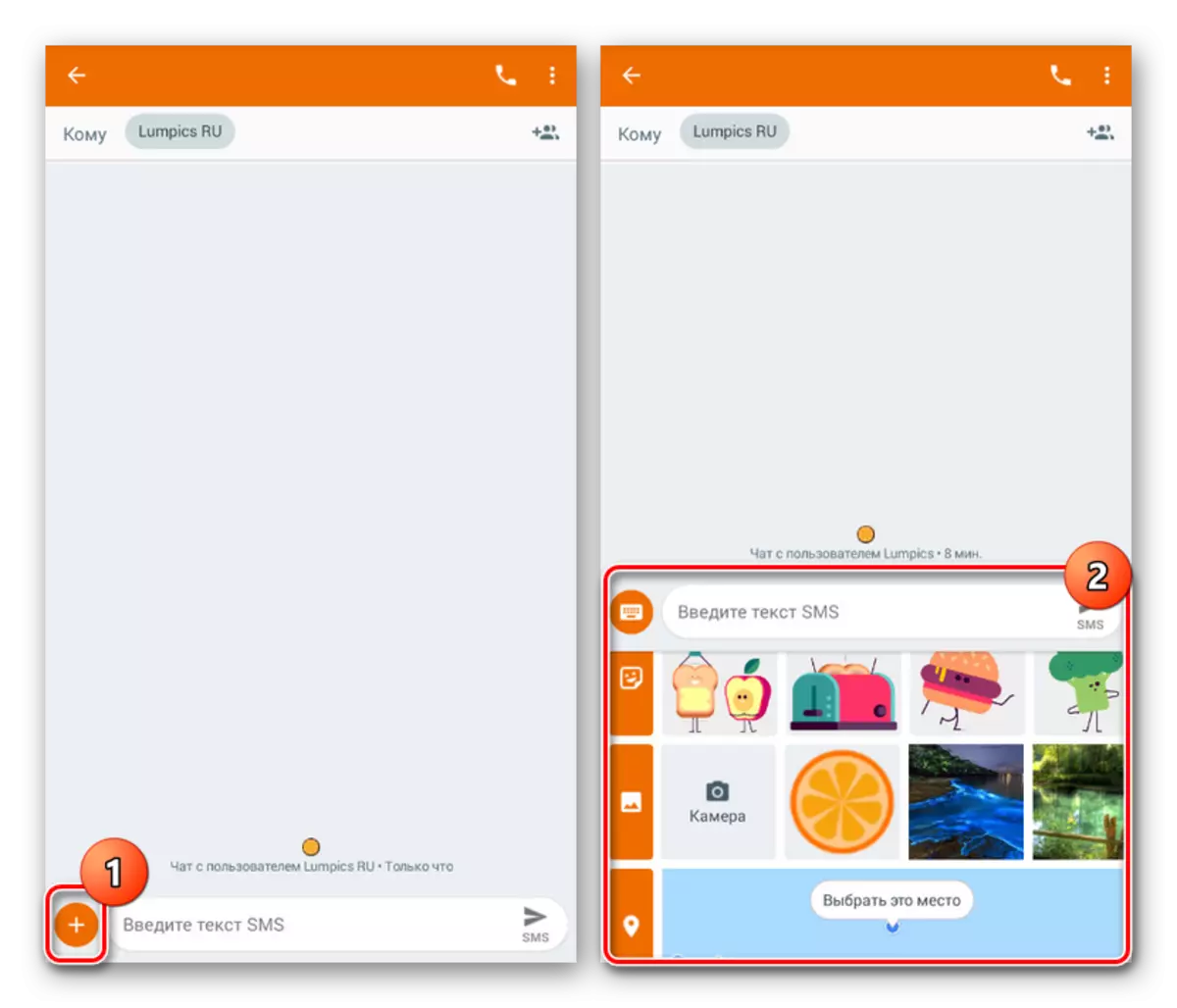
Dengan menambah satu atau lebih fail, anda akan melihatnya dalam unit penciptaan mesej melalui medan teks dan boleh dikeluarkan seperti yang diperlukan. Pada masa yang sama, tandatangan di bawah butang Hantar akan berubah menjadi MMS.
- Penyuntingan lengkap dan ketik butang yang ditentukan ke hadapan. Selepas itu, prosedur penghantaran akan bermula, mesej akan dihantar kepada penerima yang dipilih bersama-sama dengan semua data multimedia.


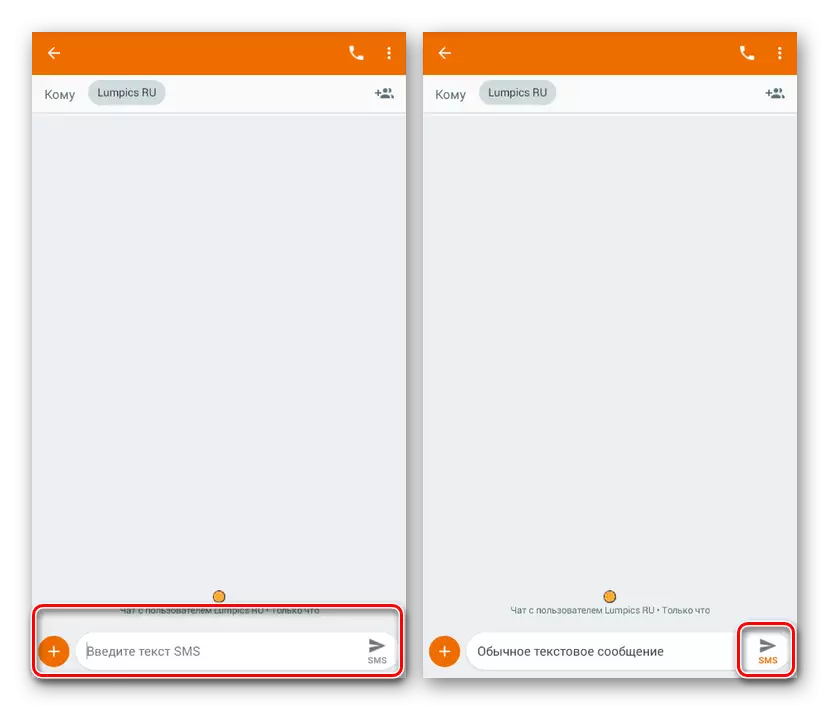
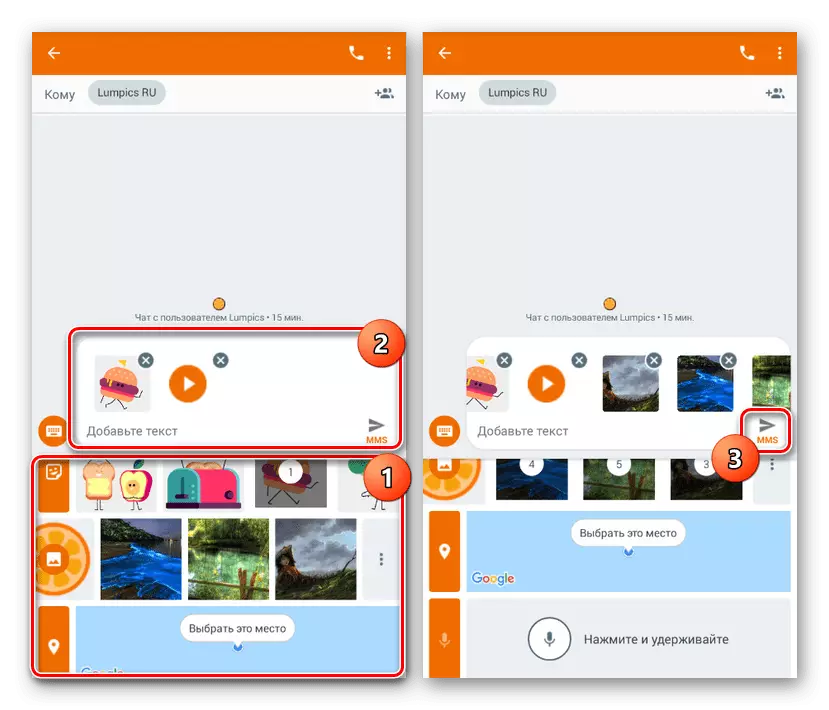

Kami telah mempertimbangkan yang paling berpatutan dan pada masa yang sama menggunakan cara standard untuk menggunakan yang anda boleh pada mana-mana telefon jika terdapat kad SIM. Walau bagaimanapun, walaupun diberikan kesederhanaan prosedur yang diterangkan, MMS adalah jauh lebih rendah daripada kebanyakan Rasul, secara lalai menyediakan pelbagai fungsi yang sama, tetapi bebas dan lanjutan.
